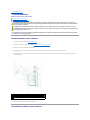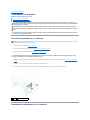ManualediserviziodiDell™Inspiron™620
Messaggi di Nota, Attenzione e Avvertenza
Le informazioni contenute nel presente documento sono soggette a modifiche senza preavviso.
©2011DellInc.Tuttiidirittiriservati.
Marchiutilizzatinelpresentedocumento:Dell™,illogoDELLeInspiron™sonomarchicommercialidiDellInc.;Microsoft®, Windows®, e il logo del pulsante Start di Windows
sono marchi commerciali o registrati di Microsoft Corporation negli Stati Uniti e in altri paesi.
Èseveramentevietatalariproduzione,conqualsiasistrumento,senzal'autorizzazionescrittadiDellInc.
Modellonormativo:SerieD11MTiponormativo:D11M001
2011 -05Rev.A00
Panoramica tecnica
Operazioni preliminari
Coperchio del computer
Moduli di memoria
Cornice anteriore
Staffa di contenimento della scheda
Schede PCI Express
Unità
Pannello di I/O anteriore
Modulo del pulsante di accensione
Ventole
Processore
Batteria pulsante
Alimentatore
Scheda di sistema
Programma di configurazione del sistema
Aggiornamento del BIOS
NOTA: Una NOTA indica informazioni importanti che contribuiscono a migliorare l'utilizzo del computer.
ATTENZIONE: Un messaggio di ATTENZIONE indica un danno potenziale all'hardware o perdita di dati e spiega come evitare il problema.
AVVERTENZA: Un messaggio di AVVERTENZA indica un potenziale rischio di danni materiali, lesioni personali o morte.

Torna alla pagina Sommario
Operazioni preliminari
ManualediserviziodiDell™Inspiron™620
Specifiche tecniche
Strumenti consigliati
Spegnimento del computer
Istruzioni di sicurezza
Ilpresentemanualefornisceleistruzioniperrimuovereeinstallareicomponentinelcomputer.Salvoaltresìindicato,ogniprocedurapresumecheesistanole
seguenti condizioni:
l Sono state eseguite le procedure descritte in Spegnimento del computer e Istruzioni di sicurezza.
l Siano state lette le informazioni sulla sicurezza fornite con il computer.
l Uncomponentepuòesseresostituitoo,seacquistatoseparatamente,installatoeseguendolaproceduradirimozioneinordineinverso.
Specifiche tecniche
Per informazioni sulle specifiche tecniche del computer, consultare la Guida all'installazione all'indirizzo Web support.dell.com/manuals.
Strumenti consigliati
Le procedure in questo documento possono richiedere gli strumenti seguenti:
l Cacciavite a lama piatta piccolo
l Cacciavite a croce piccolo
l Graffietto in plastica
l Programma eseguibile di aggiornamento del BIOS, disponibile all'indirizzo support.dell.com
Spegnimento del computer
1. Salvare e chiudere tutti i file aperti e uscire da tutti i programmi in esecuzione.
2. Per arrestare il sistema operativo, fare clic su Start , quindi fare clic su Shut Down (Arresta il sistema).
3. Accertarsi che il computer sia spento. Se il computer non si spegne automaticamente all'arresto del sistema operativo, tenere premuto il pulsante di
alimentazionefinchéilcomputernonsispegne.
Istruzioni di sicurezza
Per proteggere il computer da eventuali danni e per la sicurezza personale, attenersi alle indicazioni sulla sicurezza riportate di seguito.
1. Assicurarsi che la superficie di lavoro sia piana e pulita per prevenire eventuali graffi al coperchio del computer.
ATTENZIONE: Per evitare la perdita di dati, salvare e chiudere i file aperti e uscire dai programmi in esecuzione prima di spegnere il computer.
AVVERTENZA: Prima di effettuare interventi sui componenti interni, leggere le informazioni sulla sicurezza fornite assieme al computer. Per
ulterioriinformazionisulleprotezioniottimali,consultarelapaginainizialedellaRegulatoryCompliance(Conformitàallenormative)all'indirizzo
dell.com/regulatory_compliance.
ATTENZIONE: Solo un tecnico di assistenza qualificato dovrebbe eseguire le riparazioni del computer. Danni dovuti a riparazioni non autorizzate
da Dell non sono coperte dalla garanzia.
ATTENZIONE: Per scollegare un cavo, afferrare il connettore o la linguetta di estrazione, non il cavo stesso. Alcuni cavi sono dotati di connettore
con linguette di blocco. Per scollegare questo tipo di cavo, fare pressione sulle linguette di blocco prima di estrarre il cavo. Nello staccare i
connettori, mantenerli allineati per evitare di piegare un eventuale piedino. Inoltre, prima di collegare un cavo accertarsi che entrambi i
connettori siano allineati e orientati in modo corretto.
ATTENZIONE: Per evitare di danneggiare il computer, effettuare la seguente procedura prima di cominciare ad intervenire sui componenti interni
del computer.

2. Spegnere il computer (consultare Spegnimento del computer) e tutte le periferiche collegate.
3. Scollegare dal computer eventuali linee telefoniche o cavi di rete.
4. Scollegare il computer e tutte le periferiche collegate dalle rispettive prese elettriche.
5. Scollegare dal computer tutte le periferiche collegate.
6. Premere ed espellere dal lettore di schede multimediali tutte le schede installate.
7. Tenere premuto il pulsante di accensione per mettere a terra la scheda di sistema.
Torna alla pagina Sommario
ATTENZIONE: Per disconnettere un cavo di rete, scollegare prima il cavo dal computer e poi dalla periferica di rete.
ATTENZIONE: Primaditoccarequalsiasicomponenteinternodelcomputer,scaricareaterral'elettricitàstaticadelcorpotoccandounasuperficie
metallica non verniciata, ad esempio il retro del computer. Nel corso delle varie operazioni, toccare di tanto in tanto una superficie metallica non
verniciataperscaricarel'elettricitàstaticaeventualmenteaccumulatachepotrebbedanneggiareicomponentiinterni.

Torna alla pagina Sommario
Cornice anteriore
ManualediserviziodiDell™Inspiron™620
Rimozione della cornice anteriore
Reinstallazione della cornice anteriore
Rimozione della cornice anteriore
1. Seguire le istruzioni descritte in Operazioni preliminari.
2. Rimuovere il coperchio del computer (consultare Rimozione del coperchio del computer).
3. Collocare il computer in posizione perpendicolare.
4. Stringere e rilasciare le linguette della cornice anteriore in successione, una per volta, allontanandole dal pannello anteriore.
5. Ruotare e tirare la cornice anteriore allontanandola dalla parte anteriore del computer per sganciare i morsetti della cornice anteriore dagli slot del
pannello anteriore.
6. Mettere da parte la cornice anteriore in un luogo sicuro.
Reinstallazione della cornice anteriore
AVVERTENZA: Prima di effettuare interventi sui componenti interni, leggere le informazioni sulla sicurezza fornite assieme al computer. Per
ulterioriinformazionisulleprotezioniottimali,consultarelapaginainizialedellaRegulatoryCompliance(Conformitàallenormative)all'indirizzo
dell.com/regulatory_compliance.
AVVERTENZA: Per evitare il rischio di scariche elettriche, scollegare sempre il computer dalla presa elettrica prima di rimuovere il coperchio.
AVVERTENZA: Non accendere il computer se le coperture sono rimosse (inclusi i coperchi del computer, le cornici anteriori, le staffe di copertura,
gli inserti del pannello anteriore, ecc.).
ATTENZIONE: Solo un tecnico di assistenza qualificato dovrebbe eseguire le riparazioni del computer. Danni dovuti a riparazioni non autorizzate
da Dell non sono coperte dalla garanzia.
1
cornice anteriore
2
slot della cornice anteriore (4)
3
linguette della cornice anteriore (4)
4
morsetti della cornice anteriore (4)
5
pannello anteriore

1. Seguire le istruzioni descritte in Operazioni preliminari.
2. Allineare e inserire i morsetti della cornice anteriore negli slot del pannello anteriore.
3. Ruotarelacorniceanterioreversoilcomputerfinchélelinguettenonscattanoinposizione.
4. Reinstallare il coperchio del computer (consultare Reinstallazione del coperchio del computer).
Torna alla pagina Sommario
1
cornice anteriore
2
linguette della cornice anteriore (4)
3
slot della cornice anteriore (4)
4
morsetti della cornice anteriore (4)
5
pannello anteriore

Torna alla pagina Sommario
Aggiornamento del BIOS
ManualediserviziodiDell™Inspiron™620
Il BIOS potrebbe richiedere l'aggiornamento quando questo si rende disponibile o quando si sostituisce la scheda di sistema. Per aggiornare il BIOS:
1. Accendere il computer.
2. Accedere all'indirizzo Web support.dell.com/support/downloads.
3. Individuare il file di aggiornamento del BIOS adatto per il computer.
Se si dispone del numero di servizio del computer:
a. Fare clic su Enter a Tag (Immetti un numero).
b. Immettere il numero di servizio del proprio computer nel campo Enter a Service Tag (Immetti un numero di servizio), fare clic su Go (Accedi),
quindi proseguire con punto 4.
Se non si dispone del numero di servizio del computer:
a. Fare clic su Select Model (Seleziona modello).
b. Selezionare il tipo di prodotto nell'elenco Select Your Product Family (Seleziona la famiglia di prodotti).
c. Selezionare la marca del prodotto nell'elenco Select Your Product Line (Seleziona la linea del prodotto).
d. Selezionare il numero di modello del prodotto nell'elenco Select Your Product Model (Seleziona il modello del prodotto).
e. Fare clic su Confirm (Conferma).
4. Verràvisualizzatounelencodirisultati.FareclicsuBIOS.
5. Fare clic su Download Now(Scaricaora)perscaricareilfiledelBIOSpiùrecente.VerràvisualizzatalafinestraFile Download (Download del file).
6. Fare clic su Salva per salvare il file sul desktop. Il file viene scaricato sul desktop.
7. Fare clic su Close (Chiudi) se viene visualizzata la finestra Download Complete (Download completato). L'icona del file viene visualizzata sul desktop ed
ha lo stesso nome del file di aggiornamento del BIOS scaricato.
8. Fare doppio clic sull'icona del file sul desktop e seguire le istruzioni visualizzate.
Torna alla pagina Sommario
NOTA: Ilnumerodiserviziodelcomputerèposizionatosuun'etichettasullapartesuperioredelcomputer.
NOTA: Seèstatoselezionatounmodellodiversoesidesideraricominciare,fareclicsuStart Over (Reimposta) nella parte superiore destra del
menu.

Torna alla pagina Sommario
Schede PCI Express
ManualediserviziodiDell™Inspiron™620
Rimozione delle schede PCI Express
Reinstallazione delle schede PCI Express
Configurazione del computer dopo la rimozione o l'installazione di una scheda PCI Express
Rimozione delle schede PCI Express
1. Seguire le istruzioni descritte in Operazioni preliminari.
2. Rimuovere il coperchio del computer (consultare Rimozione del coperchio del computer).
3. Rimuovere la staffa di contenimento della scheda (consultare Rimozione della staffa di contenimento della scheda).
4. Scollegare tutti gli eventuali cavi collegati alla scheda.
5. Rimuovere la scheda PCI Express dal suo slot:
Scheda PCI Express x1: afferrare la scheda dagli angoli superiori e sfilarla dal relativo connettore.
Scheda PCI Express x16: lalinguettadibloccaggiodelloslotdellaschedaPCIExpressx16puòvariareinbasealmodellodelcomputer.Effettuareuna
delle seguenti operazioni, a seconda del tipo di linguetta di bloccaggio presente nello slot della scheda PCI Express x16.
l Spostare lateralmente la linguetta di fissaggio, afferrare gli angoli superiori della scheda ed estrarla dal connettore.
AVVERTENZA: Prima di effettuare interventi sui componenti interni, leggere le informazioni sulla sicurezza fornite assieme al computer. Per
ulterioriinformazionisulleprotezioniottimali,consultarelapaginainizialedellaRegulatoryCompliance(Conformitàallenormative)all'indirizzo
dell.com/regulatory_compliance.
AVVERTENZA: Per evitare il rischio di scariche elettriche, scollegare sempre il computer dalla presa elettrica prima di rimuovere il coperchio.
AVVERTENZA: Non accendere il computer se i coperchi sono rimossi (inclusi i coperchi del computer, le cornici, le staffe di copertura, i frontalini,
ecc.).
ATTENZIONE: Solo un tecnico di assistenza qualificato dovrebbe eseguire le riparazioni del computer. Danni dovuti a riparazioni non autorizzate
da Dell non sono coperte dalla garanzia.
1
scheda PCI Express x1
2
slot della scheda PCI Express x1
1
linguetta di bloccaggio
2
slot della scheda PCI Express x16
3
scheda PCI Express x16

l Premere sulla linguetta di fissaggio, afferrare gli angoli superiori della scheda ed estrarla dal connettore.
6. Se si rimuove la scheda definitivamente, installare una staffa di copertura nello slot vuoto.
Reinstallazione delle schede PCI Express
1. Seguire le istruzioni descritte in Operazioni preliminari.
2. Preparare la scheda per l'installazione.
Per informazioni sulla configurazione della scheda, sui collegamenti interni o sulla personalizzazione delle impostazioni per il computer in uso, consultare
la documentazione fornita con la scheda.
3. Collegare la scheda PCI Express allo slot.
PCI Express x1 card: inserire la scheda PCI Express nello slot sulla scheda di sistema e premere con decisione. Verificare che la scheda PCI Express sia
completamente inserita nello slot.
1
linguetta di bloccaggio
2
slot della scheda PCI Express x16
3
scheda PCI Express x16
1
linguetta di bloccaggio
2
slot della scheda PCI Express x16
3
scheda PCI Express x16
1
linguetta di bloccaggio
2
slot della scheda PCI Express x16
3
scheda PCI Express x16
NOTA: L'installazionediunastaffadicoperturasuun'aperturavuotadelloslotdelleschedeènecessariapermantenerelacertificazioneFCCdel
computer. Le staffe, inoltre, impediscono l'ingresso di polvere ed elementi estranei nel computer.

Scheda PCI Express x16: lalinguettadibloccaggiodelloslotdellaschedaPCIExpressx16puòvariareinbasealmodellodelcomputer.Effettuareuna
delle seguenti operazioni, a seconda del tipo di linguetta di bloccaggio presente nello slot della scheda PCI Express x16.
l Spostare lateralmente la linguetta di fissaggio e inserire la scheda PCI Express nello slot sulla scheda di sistema, premendo con decisione.
Verificare che la scheda PCI Express sia completamente inserita nello slot.
l Inserire la scheda PCI Express nello slot della scheda di sistema e premere con decisione. Verificare che la scheda PCI Express sia
completamente inserita nello slot.
1
scheda PCI Express x1
2
slot della scheda PCI Express x1
1
linguetta di bloccaggio
2
slot della scheda PCI Express x16
3
scheda PCI Express x16
1
linguetta di bloccaggio
2
slot della scheda PCI Express x16
3
scheda PCI Express x16
1
slot della scheda PCI Express x16
2
scheda PCI Express x16

4. Riposizionare la staffa di contenimento della scheda (consultare Reinstallazione staffa di contenimento della scheda).
5. Collegare eventuali cavi alla scheda.
Per informazioni sul collegamento dei cavi, consultare la documentazione fornita con la scheda.
6. Riposizionare il coperchio del computer (consultare Reinstallazione del coperchio del computer).
7. Ricollegare il computer e le periferiche alle prese elettriche e accenderli.
8. Per completare l'installazione, consultare Configurazione del computer dopo la rimozione o l'installazione di una scheda PCI Express.
Configurazione del computer dopo la rimozione o l'installazione di una scheda PCI
Express
Torna alla pagina Sommario
1
slot della scheda PCI Express x16
2
scheda PCI Express x16
ATTENZIONE: Non far passare i cavi della scheda sopra o dietro le schede. I cavi che passano sulle schede potrebbero impedire la corretta
chiusura del coperchio del computer o causare danni all'apparecchiatura.
NOTA: Per informazioni sulla posizione dei connettori esterni, consultare la Guida all'installazione. Per informazioni sull'installazione di driver e software
della scheda, consultare la documentazione fornita con la scheda.
Installata
Rimossa
Scheda
audio
1. Accedere al programma di
configurazione del
sistema (consultare
Programma di
configurazione del
sistema).
2. Accedere a Controller
audio integrato, quindi
cambiare l'impostazione
su Disabled (Disabilitato).
3. Collegare i dispositivi
audio esterni ai connettori
della scheda audio.
1. Accedere al programma di
configurazione del
sistema (consultare
Programma di
configurazione del
sistema).
2. Accedere a Controller
audio integrato, quindi
cambiare l'impostazione
su Enabled (Abilitato).
3. Collegare i dispositivi
audio esterni ai connettori
del pannello posteriore
del computer.
Scheda
di rete
1. Accedere al programma di
configurazione del
sistema (consultare
Programma di
configurazione del
sistema).
2. Accedere a Controller
LAN integrato, quindi
cambiare l'impostazione
su Disabled (Disabilitato).
3. Collegare il cavo di rete al
connettore della scheda di
rete.
1. Accedere al programma di
configurazione del
sistema (consultare
Programma di
configurazione del
sistema).
2. Accedere a Controller
LAN integrato, quindi
cambiare l'impostazione
su Enabled (Abilitato).
3. Collegare il cavo di rete al
connettore di rete
integrato.

Torna alla pagina Sommario
Staffa di contenimento della scheda
ManualediserviziodiDell™Inspiron™620
Rimozione della staffa di contenimento della scheda
Reinstallazione staffa di contenimento della scheda
Rimozione della staffa di contenimento della scheda
1. Seguire le istruzioni descritte in Operazioni preliminari.
2. Rimuovere il coperchio del computer (consultare Rimozione del coperchio del computer).
3. Premere la linguetta di rilascio per sganciare la staffa di contenimento della scheda dal telaio.
Reinstallazione staffa di contenimento della scheda
1. Seguire le istruzioni descritte in Operazioni preliminari.
2. Ruotareespingerelastaffadicontenimentodellaschedaversoilcomputerfinchénonscattainposizione.
3. Reinstallare il coperchio del computer (consultare Reinstallazione del coperchio del computer).
Torna alla pagina Sommario
AVVERTENZA: Prima di effettuare interventi sui componenti interni, leggere le informazioni sulla sicurezza fornite assieme al computer. Per
ulterioriinformazionisulleprotezioniottimali,consultarelapaginainizialedellaRegulatoryCompliance(Conformitàallenormative)all'indirizzo
dell.com/regulatory_compliance.
AVVERTENZA: Per evitare il rischio di scariche elettriche, scollegare sempre il computer dalla presa elettrica prima di rimuovere il coperchio.
AVVERTENZA: Non accendere il computer se i coperchi sono rimossi (inclusi i coperchi del computer, le cornici, le staffe di copertura, i frontalini,
ecc.).
ATTENZIONE: Solo un tecnico di assistenza qualificato dovrebbe eseguire le riparazioni del computer. Danni dovuti a riparazioni non autorizzate
da Dell non sono coperte dalla garanzia.
1
linguetta di rilascio
2
staffa di contenimento della scheda

Torna alla pagina Sommario
Batteria pulsante
ManualediserviziodiDell™Inspiron™620
Rimozione della batteria pulsante
Sostituzione della batteria pulsante
Rimozione della batteria pulsante
1. Annotare tutte le schermate del programma di configurazione del sistema (consultare Programma di configurazione del sistema) in modo da poter
ripristinare le impostazioni corrette dopo l'installazione della nuova batteria.
2. Seguire le istruzioni descritte in Operazioni preliminari.
3. Rimuovere il coperchio del computer (consultare Rimozione del coperchio del computer).
4. Individuare la presa della batteria sulla scheda di sistema (consultare Componenti della scheda di sistema).
5. Premere la leva di sblocco per rimuovere la batteria pulsante.
6. Riporre la batteria in un luogo sicuro.
Sostituzione della batteria pulsante
1. Seguire le istruzioni descritte in Operazioni preliminari.
2. Inserire la nuova batteria pulsante (CR2032) nella presa, con il lato contrassegnato con "+" rivolto verso l'alto e spingerla in posizione.
AVVERTENZA: Prima di effettuare interventi sui componenti interni, leggere le informazioni sulla sicurezza fornite assieme al computer. Per
ulterioriinformazionisulleprotezioniottimali,consultarelapaginainizialedellaRegulatoryCompliance(Conformitàallenormative)all'indirizzo
dell.com/regulatory_compliance.
AVVERTENZA: L'installazionenoncorrettadiunanuovabatteriapuòprovocarnel'esplosione.Sostituirelabatteriaconunadellostessotipoodi
tipo equivalente consigliato dal produttore. Smaltire le batterie usate secondo le istruzioni del produttore.
AVVERTENZA: Per evitare il rischio di scariche elettriche, scollegare sempre il computer dalla presa elettrica prima di rimuovere il coperchio.
AVVERTENZA: Non accendere il computer se i coperchi sono rimossi (inclusi i coperchi del computer, le cornici, le staffe di copertura, i frontalini,
ecc.).
ATTENZIONE: Solo un tecnico di assistenza qualificato dovrebbe eseguire le riparazioni del computer. Danni dovuti a riparazioni non autorizzate
da Dell non sono coperte dalla garanzia.
ATTENZIONE: Se si estrae la batteria dalla presa con un oggetto smussato, fare attenzione a non toccare la scheda di sistema con tale oggetto.
Prima di tentare di estrarre la batteria, accertarsi che l'oggetto sia inserito tra la batteria e la presa per evitare di danneggiare la scheda di
sistema facendo leva fuori dalla presa o spezzando tracce di circuito sulla scheda.
1
leva di sblocco della batteria
2
batteria pulsante
3
presa della batteria

3. Reinstallare il coperchio del computer (consultare Reinstallazione del coperchio del computer).
4. Collegare il computer e le periferiche alle prese elettriche e accenderli.
5. Accedere al programma di configurazione del sistema (consultare Programma di configurazione del sistema) e ripristinare le impostazioni annotate al
punto 1.
Torna alla pagina Sommario
1
batteria pulsante
2
presa della batteria

Torna alla pagina Sommario
Coperchio del computer
ManualediserviziodiDell™Inspiron™620
Rimozione del coperchio del computer
Reinstallazione del coperchio del computer
Rimozione del coperchio del computer
1. Seguire le istruzioni descritte in Operazioni preliminari.
2. Adagiare il computer su un lato con il coperchio rivolto verso l'alto.
3. Utilizzando un cacciavite, rimuovere le due viti che fissano il coperchio del computer al telaio.
4. Sganciare il coperchio del computer facendolo scorrere dalla parte anteriore del computer.
5. Sollevare il coperchio del computer per rimuoverlo dal computer e riporlo in un luogo sicuro.
Reinstallazione del coperchio del computer
1. Seguire le istruzioni descritte in Operazioni preliminari.
2. Collegare tutti i cavi e ripiegarli in modo che non siano d'intralcio.
3. Accertarsi di non lasciare attrezzi o altri componenti all'interno del computer.
4. Allineare le linguette sul fondo del coperchio del computer con gli slot situati lungo il bordo del telaio.
5. Spingere verso il basso il coperchio del computer e farlo scorrere verso la parte anteriore del computer.
AVVERTENZA: Prima di effettuare interventi sui componenti interni, leggere le informazioni sulla sicurezza fornite assieme al computer. Per
ulterioriinformazionisulleprotezioniottimali,consultarelapaginainizialedellaRegulatoryCompliance(Conformitàallenormative)all'indirizzo
dell.com/regulatory_compliance.
AVVERTENZA: Perevitarelaprobabilitàdiscosseelettriche,lacerazionidovutealmovimentodellepaledellaventolaoaltrelesioniimpreviste,
scollegare sempre il computer dalla presa elettrica prima di rimuovere il coperchio.
AVVERTENZA: Non accendere il computer se i coperchi sono rimossi (inclusi i coperchi del computer, le cornici, le staffe di copertura, i frontalini,
ecc.).
ATTENZIONE: Solo un tecnico di assistenza qualificato dovrebbe eseguire le riparazioni del computer. Danni dovuti a riparazioni non autorizzate
da Dell non sono coperte dalla garanzia.
ATTENZIONE: Accertarsi che sia disponibile uno spazio di almeno 30 cm per appoggiare il computer con il coperchio rimosso.
1
viti (2)
2
coperchio del computer

Torna alla pagina Sommario
Processore
ManualediserviziodiDell™Inspiron™620
Rimozione del processore
Reinstallazione del processore
Rimozione del processore
1. Seguire le istruzioni descritte in Operazioni preliminari.
2. Rimuovere il coperchio del computer (consultare Rimozione del coperchio del computer).
3. Rimuovere la ventola e il gruppo dissipatore di calore del processore (consultare Rimozione della ventola del processore e del gruppo dissipatore di
calore).
4. Premere la leva di sblocco, quindi tirarla verso l'esterno per sganciarla dalla linguetta che la fissa.
5. Allungare la leva di sblocco completamente per aprire il coperchio del processore.
6. Estrarre delicatamente il processore per rimuoverlo dalla presa.
Lasciare la leva in posizione di sblocco in modo che la presa sia pronta per accogliere il nuovo processore.
AVVERTENZA: Prima di effettuare interventi sui componenti interni, leggere le informazioni sulla sicurezza fornite assieme al computer. Per
ulterioriinformazionisulleprotezioniottimali,consultarelapaginainizialedellaRegulatoryCompliance(Conformitàallenormative)all'indirizzo
dell.com/regulatory_compliance.
AVVERTENZA: Per evitare il rischio di scariche elettriche, scollegare sempre il computer dalla presa elettrica prima di rimuovere il coperchio.
AVVERTENZA: Non azionare l'apparecchiatura se i coperchi sono rimossi (inclusi i coperchi del computer, le cornici, le staffe di copertura, i
frontalini ecc.).
ATTENZIONE: Solo un tecnico di assistenza qualificato dovrebbe eseguire le riparazioni del computer. Danni dovuti a riparazioni non autorizzate
da Dell non sono coperte dalla garanzia.
ATTENZIONE: Eseguirelaprocedurariportatadiseguitosolosesihafamiliaritàconlarimozioneelasostituzionedicomponentihardware.Sela
procedura non viene eseguita correttamente, la scheda di sistema potrebbe subire danni. Per informazioni sull'assistenza tecnica, consultare la
Guida all'installazione.
ATTENZIONE: Ancheseèdotatodiunaprotezioneinplastica,ilgruppodissipatoredicalorepuòraggiungeretemperatureelevateduranteil
normale funzionamento. Assicurarsi quindi che abbia il tempo necessario per raffreddarsi prima di toccarlo.
NOTA: Senonènecessariounnuovodissipatoredicaloreperilnuovoprocessore,riutilizzarequellooriginalequandosisostituisceilprocessore.
1
coperchio del processore
2
linguetta
3
leva di sblocco
ATTENZIONE: Quando si rimuove il processore, non toccare i piedini all'interno della presa e non far cadere oggetti su di essi.

Reinstallazione del processore
1. Seguire le istruzioni descritte in Operazioni preliminari.
2. Disimballare il nuovo processore facendo attenzione a non toccarne la parte inferiore.
3. Selalevadisbloccosullapresanonècompletamenteestesa,spostarlaintaleposizione.
4. Orientare le due tacche di allineamento sul processore alle linguette di allineamento sulla presa.
5. Allineare gli angoli del piedino 1 del processore e della presa.
Appoggiare delicatamente il processore nella presa e accertarsi che sia posizionato correttamente.
6. Quandoilprocessoreècompletamenteinseritonellapresa,chiudereilcoperchiodelprocessore.
7. Ruotare la leva di sblocco verso il basso e collocarla sotto la linguetta sul coperchio del processore.
1
processore
2
presa
ATTENZIONE: Scaricareaterral'elettricitàstaticadelcorpotoccandounasuperficiemetallicanonverniciatasulretrodelcomputer.
ATTENZIONE: Quando si reinstalla il processore, non toccare i piedini all'interno della presa e non far cader oggetti su di essi.
ATTENZIONE: Posizionare correttamente il processore nella presa per evitare danni permanenti al processore e al computer al momento
dell'accensione.
ATTENZIONE: Per evitare danni, accertarsi che il processore sia correttamente allineato alla presa e non utilizzare troppa forza quando lo si
installa.
1
presa
2
processore
3
linguette di allineamento (2)
4
tacche di allineamento (2)
5
indicatore ad 1 piedino del processore
ATTENZIONE: Accertarsi che la tacca sul coperchio del processore sia posizionata al di sotto del montante di allineamento.

8. Rimuovere la pasta termica applicata alla parte inferiore del dissipatore di calore.
9. Applicare la nuova pasta termica sulla parte superiore del processore.
10. Reinstallare la ventola e il gruppo dissipatore di calore del processore (consultare Reinstallazione della ventola del processore e del gruppo dissipatore
di calore).
11. Reinstallare il coperchio del computer (consultare Reinstallazione del coperchio del computer).
12. Collegare il computer e le periferiche alle prese elettriche e accenderli.
Torna alla pagina Sommario
1
montante di allineamento
2
linguetta
3
coperchio del processore
4
leva di sblocco
5
processore
6
tacca sul coperchio del processore
ATTENZIONE: Assicurarsidiapplicarelanuovapastatermica.Lanuovapastatermicaèfondamentalepergarantireun'adeguataadesione
termica, necessaria al funzionamento ottimale del processore.
ATTENZIONE: Accertarsi la ventola e il gruppo dissipatore di calore del processore siano inseriti e fissati correttamente.

Torna alla pagina Sommario
Unità
ManualediserviziodiDell™Inspiron™620
Disco rigido (dischi rigidi)
Unitàottica
Disco rigido (dischi rigidi)
Rimozione dei dischi rigidi
1. Seguire le istruzioni descritte in Operazioni preliminari.
2. Rimuovere il coperchio del computer (consultare Rimozione del coperchio del computer).
3. Se viene rimosso il disco rigido principale, scollegarvi i cavi di alimentazione e dati.
4. Se viene rimosso il disco rigido secondario:
a. Scollegare il cavo di alimentazione dai dischi rigidi principale e secondario.
b. Scollegare il cavo dati dal disco rigido secondario.
5. Rimuovereleduevitichefissanoilgruppodeldiscorigidoalpannellodell'unità.
6. Estrarre il gruppo disco rigido dal computer.
disco rigido principale
AVVERTENZA: Prima di effettuare interventi sui componenti interni, leggere le informazioni sulla sicurezza fornite assieme al computer. Per
ulterioriinformazionisulleprotezioniottimali,consultarelapaginainizialedellaRegulatoryCompliance(Conformitàallenormative)all'indirizzo
dell.com/regulatory_compliance.
AVVERTENZA: Per evitare il rischio di scariche elettriche, scollegare sempre il computer dalla presa elettrica prima di rimuovere il coperchio.
AVVERTENZA: Non accendere il computer se i coperchi sono rimossi (inclusi i coperchi del computer, le cornici, le staffe di copertura, i frontalini,
ecc.).
ATTENZIONE: Solo un tecnico di assistenza qualificato dovrebbe eseguire le riparazioni del computer. Danni dovuti a riparazioni non autorizzate
da Dell non sono coperte dalla garanzia.
ATTENZIONE: Se si sostituisce un disco rigido contenente dati che si desidera conservare, eseguire il backup dei file prima di iniziare questa
procedura.
NOTA: Senonsidevesostituireildiscorigidoinquestomomento,scollegarel'altraestremitàdelcavodatidalconnettoredellaschedadisistemae
metterlodaparte.Èpossibileutilizzareilcavodatiperinstallareundiscorigidoinunsecondomomento.
ATTENZIONE: Accertarsi di non graffiare la scheda dei circuiti del disco rigido durante la rimozione o la reinstallazione del disco rigido.

disco rigido secondario
7. Rimuovere le due viti (una su ciascun lato) che fissano le staffe al disco rigido.
8. Rimuovere le staffe dal disco rigido.
9. Selarimozionedeldiscorigidomodificalaconfigurazionedell'unità,verificarechetalimodifichevenganospecificatenellaconfigurazionedelsistema
1
gruppo disco rigido principale
2
cavo dati
3
cavo di alimentazione
4
viti (2)
1
gruppo disco rigido secondario
2
cavo dati
3
cavo di alimentazione
4
viti (2)
1
disco rigido
2
viti (2)
3
staffa del disco rigido
La pagina si sta caricando...
La pagina si sta caricando...
La pagina si sta caricando...
La pagina si sta caricando...
La pagina si sta caricando...
La pagina si sta caricando...
La pagina si sta caricando...
La pagina si sta caricando...
La pagina si sta caricando...
La pagina si sta caricando...
La pagina si sta caricando...
La pagina si sta caricando...
La pagina si sta caricando...
La pagina si sta caricando...
La pagina si sta caricando...
La pagina si sta caricando...
La pagina si sta caricando...
La pagina si sta caricando...
La pagina si sta caricando...
La pagina si sta caricando...
La pagina si sta caricando...
La pagina si sta caricando...
La pagina si sta caricando...
La pagina si sta caricando...
La pagina si sta caricando...
La pagina si sta caricando...
-
 1
1
-
 2
2
-
 3
3
-
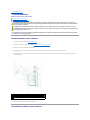 4
4
-
 5
5
-
 6
6
-
 7
7
-
 8
8
-
 9
9
-
 10
10
-
 11
11
-
 12
12
-
 13
13
-
 14
14
-
 15
15
-
 16
16
-
 17
17
-
 18
18
-
 19
19
-
 20
20
-
 21
21
-
 22
22
-
 23
23
-
 24
24
-
 25
25
-
 26
26
-
 27
27
-
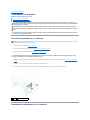 28
28
-
 29
29
-
 30
30
-
 31
31
-
 32
32
-
 33
33
-
 34
34
-
 35
35
-
 36
36
-
 37
37
-
 38
38
-
 39
39
-
 40
40
-
 41
41
-
 42
42
-
 43
43
-
 44
44
-
 45
45
-
 46
46